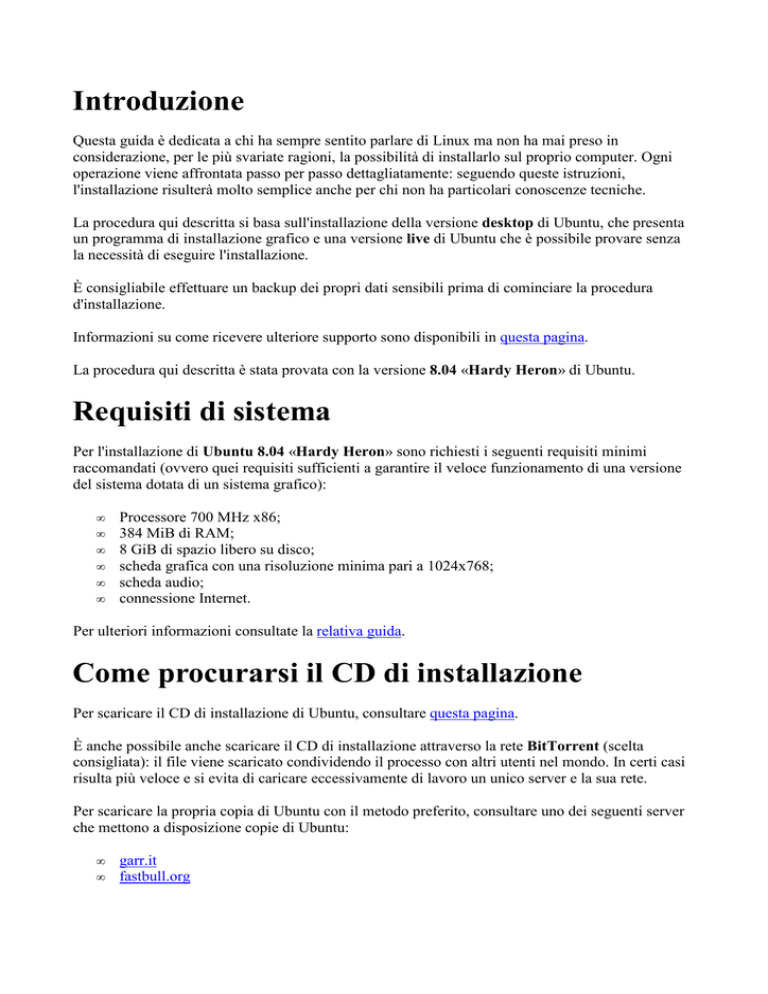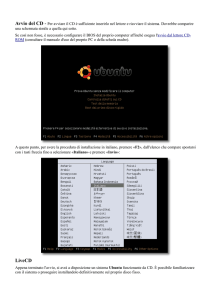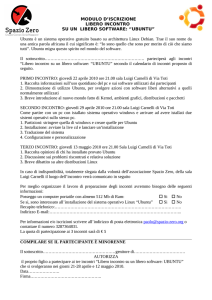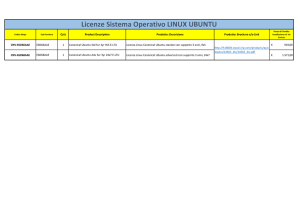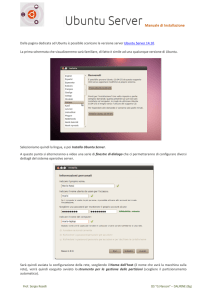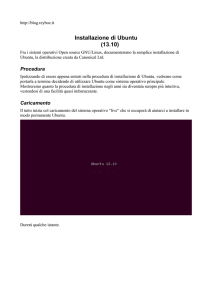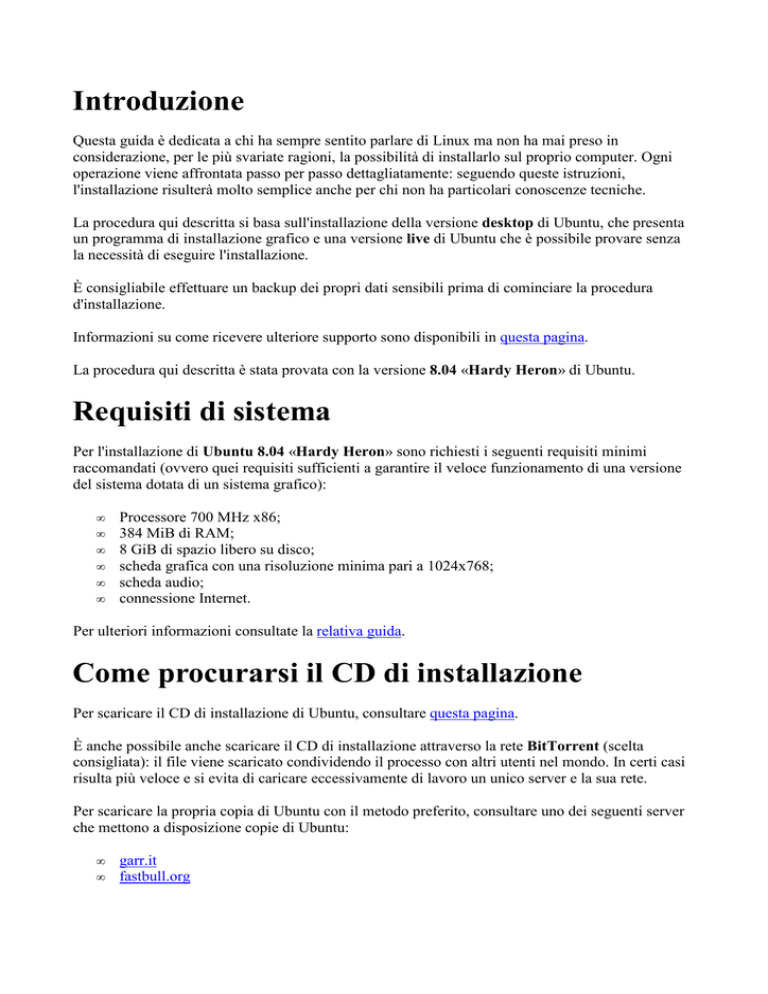
Introduzione
Questa guida è dedicata a chi ha sempre sentito parlare di Linux ma non ha mai preso in
considerazione, per le più svariate ragioni, la possibilità di installarlo sul proprio computer. Ogni
operazione viene affrontata passo per passo dettagliatamente: seguendo queste istruzioni,
l'installazione risulterà molto semplice anche per chi non ha particolari conoscenze tecniche.
La procedura qui descritta si basa sull'installazione della versione desktop di Ubuntu, che presenta
un programma di installazione grafico e una versione live di Ubuntu che è possibile provare senza
la necessità di eseguire l'installazione.
È consigliabile effettuare un backup dei propri dati sensibili prima di cominciare la procedura
d'installazione.
Informazioni su come ricevere ulteriore supporto sono disponibili in questa pagina.
La procedura qui descritta è stata provata con la versione 8.04 «Hardy Heron» di Ubuntu.
Requisiti di sistema
Per l'installazione di Ubuntu 8.04 «Hardy Heron» sono richiesti i seguenti requisiti minimi
raccomandati (ovvero quei requisiti sufficienti a garantire il veloce funzionamento di una versione
del sistema dotata di un sistema grafico):
•
•
•
•
•
•
Processore 700 MHz x86;
384 MiB di RAM;
8 GiB di spazio libero su disco;
scheda grafica con una risoluzione minima pari a 1024x768;
scheda audio;
connessione Internet.
Per ulteriori informazioni consultate la relativa guida.
Come procurarsi il CD di installazione
Per scaricare il CD di installazione di Ubuntu, consultare questa pagina.
È anche possibile anche scaricare il CD di installazione attraverso la rete BitTorrent (scelta
consigliata): il file viene scaricato condividendo il processo con altri utenti nel mondo. In certi casi
risulta più veloce e si evita di caricare eccessivamente di lavoro un unico server e la sua rete.
Per scaricare la propria copia di Ubuntu con il metodo preferito, consultare uno dei seguenti server
che mettono a disposizione copie di Ubuntu:
•
•
garr.it
fastbull.org
Se i collegamenti ai file da scaricare sopra indicati risultassero lenti o non raggiungibili,
fare clic qui e cercare un server per lo scaricamento alternativo o più vicino.
Una volta scaricato, il file viene salvato sul proprio disco fisso con un'estensione .iso e deve essere
masterizzato su un CD. Per maggiori informazioni su come masterizzare tale file, consultare la
pagina MasterizzareIso.
Avvio del CD
Per avviare il CD è sufficiente inserirlo nel lettore e riavviare il sistema. Dovrebbe comparire una
schermata simile a quella qui sotto.
Se così non fosse, è necessario configurare il BIOS del proprio computer affinché esegua l'avvio dal
lettore CD-ROM (consultare il manuale d'uso del proprio PC o della scheda madre).
A questo punto, per avere la procedura di installazione in italiano, premere «F2», dall'elenco che
compare spostarsi con i tasti freccia fino a selezionare «Italiano» e premere «Invio»:
LiveCD
Appena terminato l'avvio, si avrà a disposizione un sistema Ubuntu funzionante da CD. È possibile
familiarizzare con il sistema o proseguire installandolo definitivamente sul proprio disco fisso.
Installazione
Una volta raggiunta una sufficiente confidenza con il sistema, è possibile lanciare l'installazione su
disco rigido con un doppio clic sull'icona «Install»:
Lingua
La prima schermata che verrà presentata riguarda la selezione della lingua.
Qui è possibile scegliere la lingua per il proprio sistema. Dopo aver selezionato «Italiano» fare clic
sul pulsante «Avanti» per proseguire. Con il pulsante «Indietro» si ha la possibilità di tornare
indietro, invece con il tasto «Annulla» si interrompe l'installazione.
Fuso orario
Nella prossima schermata sarà necessario selezionare la città che rappresenta la propria zona
geografica.
È possibile selezionare la città riferimento per la propria zona (che probabilmente sarà Roma)
alternativamente cliccando sulla mappa o scegliendola tra quelle presenti nella lista sottostante. Se,
anche dopo aver scelto la fascia geografica di appartenenza, l'orario non fosse corretto, modificarlo
cliccando su Imposta ora... .
Mappatura della tastiera
La prossima domanda riguarderà il modello della tastiera.
Dopo aver scelto la mappatura adatta alla propria tastiera, è necessario scrivere qualcosa nella
casella sottostante per verificare la correttezza della scelta. Per le prove, è meglio digitare caratteri
"strani" come, ad esempio, àèéìòù ()?!. Una volta impostata la corretta mappatura, continuare
facendo clic su «Avanti».
Partizionamento
È necessario decidere dove installare il nuovo sistema operativo.
Questa fase potrebbe variare a seconda del numero di dischi rigidi collegati, degli altri sistemi
operativi installati e delle partizioni che sono già presenti.
Le schermate presentate in seguito si riferiscono a un computer con un disco su cui è installato un
solo sistema operativo Windows.
•
•
•
La prima opzione permette di restringere l'unica partizione esistente (sotto si trova una barra
a scorrimento per decidere la nuova grandezza per questa partizione) per lasciare spazio alle
nuove partizioni necessarie ad Ubuntu. È l'opzione consigliata in caso di scarsa esperienza
su sistemi Gnu/Linux.
La seconda opzione serve a cancellare l'intero contenuto del disco rigido.
La terza opzione lascia eseguire il partizionamento "manuale". La scelta di questa opzione è
indicata per utenti esperti.
Nel caso si renda necessario modificare manualmente la tabella delle partizioni,
proseguire alla relativa guida:.
Assistente alla migrazione
Il nuovo strumento di migrazione riconosce i preferiti di Internet Explorer, i segnalibri di Firefox,
gli sfondi del desktop, i contatti della messaggistica istantanea e altre impostazioni degli account
Windows o Ubuntu presenti nel proprio sistema e le importa automaticamente nella nuova
installazione.
Identificazione
La schermata successiva consentirà di inserire i propri dati: il nome reale, il nome utente e la
password per eseguire il login e un nome da assegnare al computer. Di particolare importanza sono
il nome utente e la password, dato che verranno richiesti il più delle volte per accedere al sistema.
Conferma
La prossima schermata è un riassunto delle scelte prese in precedenza.
In questo passo dell'installazione è ancora possibile modificare le impostazioni scelte, prima che il
programma applichi le modifiche al sistema.
Installazione
Dopo l'ultimo clic su «Avanti», verranno modificate le partizioni e infine verrà installato il sistema.
Potrebbe essere necessaria un'attesa di diversi minuti sia per il partizionamento sia per
l'installazione.
Fine
Terminata l'installazione, verrà chiesto se riavviare il sistema o continuare a usare il CD live.
Dopo il riavvio, e nel caso siano presenti almeno due sistemi operativi, verrà visualizzato un menù
grafico (del boot loader GRUB) con i possibili sistemi operativi da avviare. In caso contrario si
avvierà direttamente Ubuntu.
Terminato l'avvio di Ubuntu, verranno richiesti il proprio nome utente e la password (le stesse
inserite durante la procedura di installazione) per accedere al sistema e caricare GNOME
(l'ambiente grafico predefinito in Ubuntu).
Il sistema non è completamente in italiano, consultare la pagina UbuntuItaliano per maggiori
informazioni su come rendere Ubuntu completamente in italiano.
Un buon punto di partenza, dopo aver svolto questa operazione, per entrare in contatto con il mondo
Ubuntu e Linux, è la lettura della documentazione presente nel sistema operativo. Tale
documentazione è raggiungibile dal menù Sistema -> Aiuto -> Documentazione di sistema oppure
all'indirizzo http://help.ubuntu-it.org/.